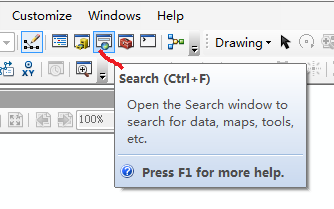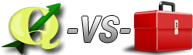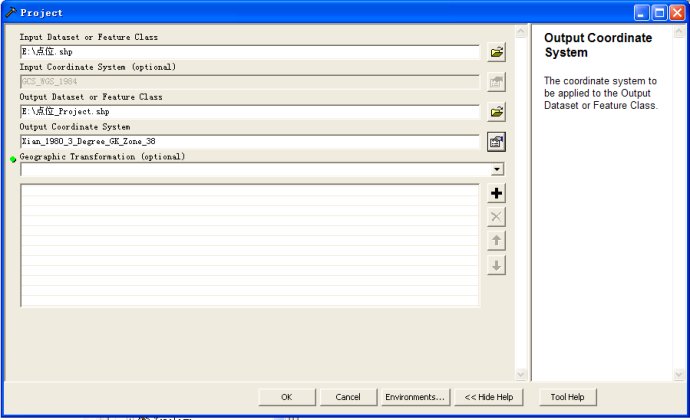ArcGIS入门教程(矢量编辑工作流程)
这是我教师弟师妹做项目时给他们做的教程,结合实际项目,给零基础的他们做示范,希望可以帮到入门的同学
新写了一篇新建矢量文件的文章,包括新建shp和数据库gdb格式的矢量,可以帮到刚接触arcgis的同学,请参考这一篇。
1、新建一个以个人名字和日期命名的文件夹,如:“20171020”,包含每天的矢量影像,工程,工作日志。
2、加载影像矢量,以及去除影像背景:
1)点击下图的+号添加数据。

2)点击下图+号连接到文件夹,而前面的Lool in可以链接到最近打开的文件夹

3)打开目标文件夹,左键单击选中第一个矢量,按住Shift同时点击最后一个矢量,即可按照顺序全选中,点击Add添加。出现下面弹框,点击OK添加数据。

4)在左侧Table Of Contents中以当前状态(全选中)右击,选择Group进行合并组。修改组名为“矢量”。。。若为影像,则组为“影像”

5)按以上步骤添加影像。并按下图命令统一去除黑背景。。打开Image Analysis。

利用Shift键单击首尾进行全选,,,然后把Background前面勾上√:


3、进行解译
1)分类显示:单击一个矢量,选择Zoom to Layer, 然后再在最下面选择Properties…命令:
找到Symbology命令,点击左侧Categories,再点击Unique values,将Value Field选择改成TBLXMC,点击Add All Values,点击确定。

2)修改符号:单击其他用地前面的方块,

将Fill Color改成No color,width改成2,Outline Color改成黄色,save as 红边2.。。。。同理在保存一个实心无边的土黄色。

单击其他用地前面的方块,找到红边2双击即可。
3)开始编辑如下图:

利用下面的小黑色箭头单击选中需要编辑的图斑,会成为右图中颜色。。

利用下面工具进行切割:

4)如有需要修改属性的,在下图BZ中备注出来:


以上解译一类之后,将图层设为土黄色,并把下一个作为红色,进行解译。
转载自:https://blog.csdn.net/liukunrs/article/details/80213043